东芝笔记本win8想换win7系统bios里找不到bootmode这个选项怎么弄
目前UEFI/GPT仅仅支持64位系统启动安装!UEFI/GPT下安装的win7 x64不能用常用的软激活激活,只能通过刷BIOS激活或者正版激活码激活!不大于2T的硬盘理论上不建议使用GPT分区!因此,预装win8系统的机器改装win7,需要先对硬盘分区,分区类型为MBR。然后进入BIOS,选择Security菜单,选择 Secure Boot,进入后关闭 Secure Boot 为Disabled。(否则不能u盘启动) ,接着选择Startup菜单 ,进入后将 UEFI/LEGACY BOOT 改为Both或者LEGACY first(表示不用UEFI模式改成传统cmos模式,LEGACY表示传统的意思),然后用个兼容性好的系统盘就可以顺利安装win7系统了。 重装系统。用u盘或者硬盘这些都是可以的,且安装速度非常快。但关键是:要有兼容性好的(兼容ide、achi、Raid模式的安装)并能自动永久激活的、能够自动安装机器硬件驱动序的系统盘,这就可以全程自动、顺利重装系统了。方法如下:1、U盘安装:下载个经过验证的系统安装盘文件(ISO文件),用ultraiso软件做个安装系统的启动u盘,用这个做好的系统u盘引导启动机器后,即可顺利安装系统的;2、硬盘安装:前提是,需要有一个可以正常运行的Windows系统,提取下载的ISO文件中的“*.GHO”和“安装系统.EXE”到电脑的非系统分区,然后运行“安装系统.EXE”,直接回车确认还原操作,再次确认执行自动安装操作。(执行前注意备份C盘重要资料!); 3、图文版教程:有这方面的详细图文版安装教程怎么给你?不能附加的。会被系统判为违规的。地址在…………si xin zhong…………有!望采纳!
可以不改的启动模式的。就用uefi启动就可以了。
第三图,先调出引导菜单 boot order 看看
可以不改的启动模式的。就用uefi启动就可以了。
第三图,先调出引导菜单 boot order 看看
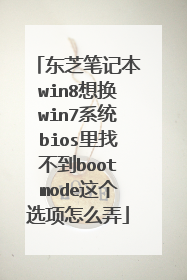
东芝笔记本L600-10B如何进入bios 重装系统?
东芝笔记本L600-10B进入bios重装系统步骤如下: 1、插入U盘打开运行U盘启动盘制作工具,切换到“U盘启动-ISO模式” 2、首先生成点击“生成ISO镜像文件”,“选择高级版PE”,生成完成后点击制作ISO启动盘,制作完成后将下载好的系统镜像文件复制到U盘里面。 3、重启电脑开机时不停按一键U盘启动快捷键,一般是(F12、Del、F11、F2等)不同的电脑主板快捷键可能不一样,很多电脑开机出现logo画面时下方会有短暂的按键提示。 4、打开启动选择界面后一般带usb字样或U盘品牌的选项就是U盘了,用方向键“↑↓”选择,回车键确认即可进入PE选择界面。 5、进入到PE选择界面,这里一般选择“02WindowsPE/RamOS(新机型)”回车键确定即可。 6、进入PE桌面后会自动弹出PE装机工具,这里首选勾选需要安装的系统镜像,然后左下角选择“目标分区”,之后点击“安装系统”。 7、装机执行系统安装过程中一般4-5分钟就可以完成。 8、完成后重启电脑完成最后的安装,直到进入全新的系统。 扩展资料: 东芝笔记本电脑安装系统时的注意事项 1、选择硬件兼容的操作系统。一些比较老旧的笔记本并没有测试过最新发布的操作系统,这样有可能会导致系统安装出现问题,或者系统安装成功后有个别的硬件驱动无法找到,导致部分硬件功能无法使用。 2、选择好合适的操作系统后,需要提前备份硬盘中的重要数据。 3、准备好以上后就可以正式安装了。过程中在选择安装的系统分区时,务必确认磁盘分区大小是否与之前记录的一致。 4、在安装过程中建议接好版适配器保证供电。 5、安装好权系统后检查设备管理器中是否有未正常识别的硬件设备,及时安装相应的硬件驱动。
东芝笔记本L600-10B进入bios 重装系统方法: 设置U盘启动: 1、按F12键进入bios主界面,选择 Advanced BIOS Features。 2、设置first boot device为USB-HDD(有的电脑估计没有这项,而是只有Removable Device这项,那就选第一启动项设置,选择启动设备为USB-HDD 。 3、有的BIOS不是这样,这就需要看启动列表选择了,几个启动方式如下: 1.CD-ROM(光盘启动)。 2.USB-HDD。 3.USH-ZIP。 4.Hard Disk。 先使用上下键将光标调到2.USB-HDD,再按PageUp键将2.USB-HDD调到第一。 5、最后按(F10)保存退出重启即可。 U盘安装ghost win7操作系统教程: 【准备工作】 1、备份或者在官网下载好您机器的驱动,否则完成后可能无法正常使用。 2、ghost win7系统。 3、一个4G以上的U盘。 4、“通用PE”软件名字:TonPE_V5.0。 【制作U盘PE系统】 1、运行下载的通用PE工具箱,单击下一步。 2、直接单击“知道了”按钮。 3、勾选“制作可启动U盘“,单击“选好了”按钮。 4、在这里选择要制作的U盘和制作方式,然后单击“制作”按钮,在弹出的对话框中,单击“确定”按钮。 5、等待安装的完成。 6、安装完成后,单击“完成”按钮。 【安装ghost win7系统】 【操作步骤】 注意:ghost win7系统需要复制到U盘上。 1、设置电脑从U盘启动: 插入U盘,然后启动并狂按 ESC、F8、F12、F11或者其他功能键(这个视主板型号而定)。 2、将会弹出一个启动驱动器选单(boot menu)在此按上下键选择U盘盘符即可。 3.进入WINPE系统后,单击“Ghost备份还原”工具,选择“高级模式”。 4.在弹出的新窗口中,勾选“还原分区”,选择系统安装目录,然后找到准备好的.gho文件,点击“执行”按钮。 5.Ghost系统完成后,重启电脑,完成系统安装的后续操作即可成功安装系统。
启动界面因为选用快速模式导致看不到的,办法是先按住F2,然后按开机键即可。实验通过,注意设置BIOS是不要选用快速模式,否则就是这个问题。看到了就简单了,F2进BIOS,F12选择设备启动
东芝的没用过。一般都是F2,del,或者是TAB。你试试吧。
在群里刚才咱讨论半天了。。既然F1到F12都不行。DEL也不行。ESC也不行。开机也不显示。。那就去找经销商吧。、我感觉这些肯定有一个是管用的吧。。还是仔细找找吧!!
东芝笔记本L600-10B进入bios 重装系统方法: 设置U盘启动: 1、按F12键进入bios主界面,选择 Advanced BIOS Features。 2、设置first boot device为USB-HDD(有的电脑估计没有这项,而是只有Removable Device这项,那就选第一启动项设置,选择启动设备为USB-HDD 。 3、有的BIOS不是这样,这就需要看启动列表选择了,几个启动方式如下: 1.CD-ROM(光盘启动)。 2.USB-HDD。 3.USH-ZIP。 4.Hard Disk。 先使用上下键将光标调到2.USB-HDD,再按PageUp键将2.USB-HDD调到第一。 5、最后按(F10)保存退出重启即可。 U盘安装ghost win7操作系统教程: 【准备工作】 1、备份或者在官网下载好您机器的驱动,否则完成后可能无法正常使用。 2、ghost win7系统。 3、一个4G以上的U盘。 4、“通用PE”软件名字:TonPE_V5.0。 【制作U盘PE系统】 1、运行下载的通用PE工具箱,单击下一步。 2、直接单击“知道了”按钮。 3、勾选“制作可启动U盘“,单击“选好了”按钮。 4、在这里选择要制作的U盘和制作方式,然后单击“制作”按钮,在弹出的对话框中,单击“确定”按钮。 5、等待安装的完成。 6、安装完成后,单击“完成”按钮。 【安装ghost win7系统】 【操作步骤】 注意:ghost win7系统需要复制到U盘上。 1、设置电脑从U盘启动: 插入U盘,然后启动并狂按 ESC、F8、F12、F11或者其他功能键(这个视主板型号而定)。 2、将会弹出一个启动驱动器选单(boot menu)在此按上下键选择U盘盘符即可。 3.进入WINPE系统后,单击“Ghost备份还原”工具,选择“高级模式”。 4.在弹出的新窗口中,勾选“还原分区”,选择系统安装目录,然后找到准备好的.gho文件,点击“执行”按钮。 5.Ghost系统完成后,重启电脑,完成系统安装的后续操作即可成功安装系统。
启动界面因为选用快速模式导致看不到的,办法是先按住F2,然后按开机键即可。实验通过,注意设置BIOS是不要选用快速模式,否则就是这个问题。看到了就简单了,F2进BIOS,F12选择设备启动
东芝的没用过。一般都是F2,del,或者是TAB。你试试吧。
在群里刚才咱讨论半天了。。既然F1到F12都不行。DEL也不行。ESC也不行。开机也不显示。。那就去找经销商吧。、我感觉这些肯定有一个是管用的吧。。还是仔细找找吧!!

8347东芝C850D笔记本怎样重装win7系统自己有光盘
你可以选择用u盘重装,也可以选择用系统光盘重装,也可以装双系统,在这里给你说明一下具体步骤: 1、将系统光盘放进光驱后,重启电脑!2、在系统启动前按delete(不知道什么时候,就在关机后重启时多次按delete),进入BIOS(蓝色方框)设置。由于电脑不同进入BIOS按键不同,有的是F8、F9、F1、F2,不过一般的组装机都是按delete键。3、进入BOIS后,点击BootOrder/BootSequence启动顺序(系统搜索操作系统文件的启动顺序)接着点击CD/DVD/CD-RWDrive(从光驱启动),再按F10保存,电脑自动重启!4、电脑重启后就进入系统光盘界面的选项(要快些选择,要不电脑会从硬盘启动,又要重启电脑了)那时候鼠标是只能上下动的!这时候用键盘的上下左右键选择“安装ghost到C盘”(大概意思)。这样电脑自动重装系统了!注意:在重装系统前要将C盘上需要留下的东西移到其他盘上系统安装时不要人工干预 如果不知道什么时候取出光盘的话,就等系统装好不再变动后取出

东芝笔记本如何重装系统?
●东芝笔记本电脑重装系统方法步骤—对硬盘进行分区 ●东芝笔记本电脑重装系统方法步骤—创建硬盘分区 ●东芝笔记本电脑重装系统方法步骤—创建账户和密码 ●东芝笔记本电脑重装系统方法步骤—进行驱动程序安装 ●东芝笔记本电脑重装系统方法步骤—成功地完成系统重装 东芝笔记本电脑重装系统方法步骤—对硬盘进行分区 东芝电脑 1、按下东芝笔记本电脑电源开机,连续点击键盘“F12”键。出现“Boot Menu”菜单,用键盘选择“CDROM”。2、Windows光盘启动后,屏幕显示Boot From CD,两次回车后,方从光盘启动,否则从硬盘启动。这时会出现联想系统恢复光盘最终用户许可协议,键入“Y”。3、经过硬件检测后,会出现分区状况,请用户此时按“D”键,删除磁盘分区(请一定确认选中的是C区)。此时会出现删除分区的提示,请按回车(ENTER)键。4、此时东芝笔记本电脑会再出现删除分区的提醒界面,请按“L”键。回到分区状态界面,C区已变为“未划分空间”,请此时按“C”键(请确认选定的是C区)。 东芝笔记本电脑重装系统方法步骤—创建硬盘分区 东芝电脑 5、此时东芝笔记本电脑出现输入分区大小的界面,请直接按“回车(ENTER)”键(不建议更改C区大小)。然后会再次回到分区状态界面,C区已创建成功,请按“回车(ENTER)”键。6、在东芝笔记本电脑出现的磁盘格式化界面中,选择“用FAT文件系统格式化磁盘分区(快)”。在出现的磁盘格式化确定界面中,直接输入“回车(ENTER)键”。此时会出现格式化的界面及进度,之后安装程序开始复制文件。7、重启后(不要在“BOOT FROM CD...”时打回车键),继续安装。等安装结束后,系统会自动重启,然后进入系统设置中。首先会进入Internet连接选项。请选择“跳过”此步,在系统中的INTERNET选项中进行设置。8、之后会出现注册界面。注册与否对系统的使用没有影响,请选“否,现在不注册”,点“下一步”。 东芝笔记本电脑重装系统方法步骤—创建账户和密码 东芝电脑 9、下面将进入东芝笔记本电脑用户帐户设置,系统会提示您输入使用这台计算机的用户名,这将出现在登录时的列表中。也可以在系统安装完毕后,在“控制面板中用户帐户”里添加。10、这里输入的用户名都有系统管理员的权限,而且没有密码,还需在“用户帐户”里创建密码和更改权限。至少应输入一个。建议只输入一个,以后再添加。11、完成后,就会进入系统界面,系统安装完成。 东芝笔记本电脑重装系统方法步骤—进行驱动程序安装 东芝电脑 12、东芝笔记本电脑芯片组驱动程序安装 :将驱动程序光盘放入光盘驱动器;运行“E:Win7ChipsetSetup.exe”;根据安装程序提示出现“安装”界面后,单击“下一步(N)”,出现“许可协议”后,单击“是(Y)”,出现“自述文件信息”后,单击“下一步(N)”,系统自动安装程序;结束安装,系统重新启动。13、东芝笔记本电脑显卡驱动程序安装将驱动程序光盘放入光盘驱动器;运行“E:Win7VGA Setup.exe”;根据安装程序提示单击“下一步(N)”,出现“许可协议”后,单击“是(Y)”,系统自动安装驱动;出现“是,我要现在就重新启动计算机。”,单击“完成”系统重新启动,完成安装。14、东芝笔记本电脑声卡驱动程序的安装将驱动程序光盘放入光盘驱动器;运行“E:WinXPAudioSetup.exe”,系统自动安装复制文件;出现“是,立即重新启动计算机。”,单击“完成”系统重新启动,完成安装。15、东芝笔记本电脑Modem驱动程序安装将驱动程序光盘放入光盘驱动器;运行“E:WinXPModemsetup.exe”;出现安装向导“你要安装调制解调器吗?”提示,单击“确定”,安装复制文件 ,安装完成。 东芝笔记本电脑重装系统方法步骤—成功地完成系统重装 东芝电脑 16、东芝笔记本电脑LAN(网卡)驱动程序的安装将驱动程序光盘放入光盘驱动器;运行“E:WinXPLANSetup.exe”;根据安装提示单击“下一步”,系统自动安装复制文件,单击“完成”,完成安装。17、东芝笔记本电脑Touch Pad驱动程序的安装将驱动程序光盘放入光盘驱动器;运行“E:WinXPTouchpadSetup.exe”;根据安装提示单击“下一步(N)”,系统自动安装复制文件; 出现“是,立即重新启动计算机。”,单击“完成”系统重新启动,安装完成。18、东芝笔记本电脑读卡器驱动程序安装将驱动程序光盘放入光盘驱动器;运行“E:WinXPReadersetup.exe”;根据提示,单击“下一步”, 出现选择设备界面,全部选择,单击“下一步”,系统自动安装驱动;出现安装完毕界面“立即重新启动Windows”,单击“完成”系统重新启动,安装完成。19、电子档说明书安装 :将驱动程序光盘放入光盘驱动器;运行“E:TY80ManualSetup.exe”,单击“确定”;根据安装程序提示单击“下一步”,出现“选择目的位置”, 单击“浏览”,选择您要存放的位置,单击“下一步”,安装程序复制文件,选择“不,稍后再重新启动计算机”, 单击“完成”。
东芝笔记本重装系统教程
东芝笔记本电脑快速重装系统教程
东芝笔记本如果你没有更改过原装系统的话,只需要在开机时按住数字“0”,就会进入一键还原界面,自动恢复到出厂时的系统状态,如果你改过系统的话,需要到指定的东芝授权维修站用光盘恢复系统,会有一定费用。
东芝笔记本电脑进入BIOS是开机按F2的,有些机型例如R501是开机按ESC键加TAB键 如果是装系统的话直接开机按F12键进入启动项选择用什么启动就行了,没必要动到BIOS。
东芝笔记本重装系统教程
东芝笔记本电脑快速重装系统教程
东芝笔记本如果你没有更改过原装系统的话,只需要在开机时按住数字“0”,就会进入一键还原界面,自动恢复到出厂时的系统状态,如果你改过系统的话,需要到指定的东芝授权维修站用光盘恢复系统,会有一定费用。
东芝笔记本电脑进入BIOS是开机按F2的,有些机型例如R501是开机按ESC键加TAB键 如果是装系统的话直接开机按F12键进入启动项选择用什么启动就行了,没必要动到BIOS。

笔记本电脑系统安装教程
需要自备WIN10的安装盘(U盘)。重启,出现开机LOGO时连续点击ESC选择启动项即可(产品线不同,启动项的进入快捷键不同,华硕笔记本是按ESC,台式机或主板是按F8)Windows10与Windows8一样,支持UEFI或非UEFI模式引导(Windows7不支持UEFI引导)本次安装Windows10我们推荐选择UEFI模式引导,这样后续分区格式是更先进的GPT格式,如果选择非UEFI模式引导(下图第四项),后续分区格式是MBR的,最多创建4个主分区安装系统启动项中选择启动U盘后,开始引导镜像了选择语言、键盘等设置后,选择“下一步”点击“现在安装”安装程序正在启动在验证秘钥的阶段,有秘钥就直接输入,也可以暂时选择跳过同意许可条款选择“自定义”接下来进行分区,【Windows7需要点选“驱动器选项(高级)”】点击新建分配C盘大小,这里1GB=1024M,根据需求来分配大小如果需要分配C盘为100GB,则为100×1024=102400,为了防止变成99.9GB,可以多加5-10MB这里把127GB硬盘分为一个分区,点击新建后点击应用Windows会自动创建一个引导分区,这里选择确定创建C盘后,其中系统保留盘会自动生成,不用管它。做完系统后会自动隐藏此分区,接下来选择C系统安装的路径,点击下一步如果分了很多区的话,不要选错安装路径正在复制文件和准备文件,接下来大部分阶段都是自动完成的下图是个步骤都是自动完成的,接下来会自动重启Windows将自动重启,这个时候可以将U盘拔掉重启后Windows依然是自动加载进程的。期间会重启数次,正在准备设置准备就绪后会重启,又到了验证产品秘钥的阶段,有秘钥可以直接输入,也可以暂时选择以后再说快速上手的界面,选择使用快速设置即可稍等片刻到这里系统差不多已经安装完了,为这台计算机创建一个账户和密码,密码留空就是没有设置密码接下来,Windows这种设置应用,等待最后配置准备Windows安装完毕,请尽情使用吧自动跳转到桌面
电脑系统安装方法非常多,比较常用的有硬盘解压安装、光盘安装和U盘安装三种方法,不少新买的电脑是DOS系统,需要通过系统盘装电脑系统,虽然安装电脑系统步骤不会很难,但是很多小白用户还不懂怎样安装电脑系统,那么电脑系统怎么装呢?接下来系统城小编就跟大家分享电脑系统安装教程,安装步骤很详细,包括启动盘制作和安装过程。安装须知:1、如果当前有系统,可以下载系统镜像本地硬盘解压一键安装2、如果是新电脑或系统损坏,就要通过U盘或光盘安装3、通常3G及以下内存装32位(x86)系统,4G及以上内存装64位(x64)系统相关安装教程:电脑系统硬盘安装教程【图文】(最简单一键安装)教你如何使用光盘安装win7系统方法大白菜安装原版win7教程一、安装准备1、操作系统:电脑系统安装下载2、4G左右U盘:大白菜u盘制作教程(如果是新电脑,需要借助另一台电脑制作启动盘)3、启动设置:怎么设置开机从U盘启动(包含不同品牌电脑启动热键)4、分区教程:大白菜u盘装系统分区教程(新硬盘分区或需要重新分区参考这个教程)二、安装电脑系统步骤如下1、首先制作好U盘启动盘,比如大白菜U盘,然后将下载的电脑系统iso文件直接复制到制作好的U盘启动盘GHO目录下;2、在需要安装系统的电脑上插入U盘,重启后不断按F12、F11、Esc等快捷键打开启动菜单,选择U盘选项回车,如果不是这些按键,参考上面“启动设置”的教程查看启动按键或修改BIOS;3、启动进入到启动U盘主菜单,在U盘列表中通过上下方向键移动选择【02】(新机型)回车,启动pe系统,如果是旧机型选择【03】;4、未分区的用户参考上面“分区教程”,然后在PE系统中双击打开【大白菜一键装机】,选择系统iso镜像,自动提取gho文件,点击下拉框,选择gho文件;5、然后选择系统安装盘符,通常是C盘,如果不是C盘,需要根据“卷标”或磁盘大小选择,点击确定;6、弹出提示框,勾选“完成后重启”和“引导修复”,点击是进行后续过程;7、弹出这个窗口,执行电脑系统解压到C盘操作,需等待5分钟左右,直到进度条拉倒最后;8、操作完成后,电脑将会自动重启,重启时拔出U盘,进入这个界面,开始执行电脑系统安装第二阶段是过程,然后自动进行系统配置和系统激活;9、之后等待安装电脑系统过程,在启动进入全新电脑系统桌面时,电脑系统就安装好了。关于怎么安装电脑系统的详细步骤就是这样了,如果你还不会安装电脑系统,就可以学习下上述的教程,希望对大家有帮助。附录:不同电脑U盘/光盘启动热键【组装电脑主板】主板品牌 启动按键华硕主板 F8技嘉主板 F12微星主板 F11映泰主板 F9梅捷主板 ESC或F12七彩虹主板 ESC或F11华擎主板 F11斯巴达卡主板 ESC/F11昂达主板 F11双敏主板 ESC翔升主板 F10精英主板 ESC或F11冠盟主板 F11或F12富士康主板 ESC或F12顶星主板 F11或F12铭瑄主板 ESC/F11盈通主板 F8/F11捷波主板 ESC/F11Intel主板 F12/F10杰微主板 ESC或F8致铭主板 F12磐英主板 ESC磐正主板 ESC冠铭主板 F9【品牌笔记本电脑】笔记本品牌 启动按键联想笔记本 F12宏基笔记本 F12华硕笔记本 ESC惠普笔记本 F9联想Thinkpad F12戴尔笔记本 F12神舟笔记本 F12/ESC/F7东芝笔记本 F12三星笔记本 F12/F10/F9/EscIBM笔记本 F12富士通笔记本 F12海尔笔记本 F12方正笔记本 F12/Esc清华同方笔记本 F12/F10/F7微星笔记本 F11明基笔记本 F9技嘉笔记本 F12Gateway笔记本 F12eMachines笔记本 F12索尼笔记本 ESC/assist苹果笔记本 开机长按“option”键【品牌台式电脑】台式电脑品牌 启动按键联想台式电脑 F12惠普台式电脑 F12/F9/Esc宏基台式电脑 F12戴尔台式电脑 ESC/F12神舟台式电脑 F12华硕台式电脑 F8方正台式电脑 F12清华同方台式电脑 F12海尔台式电脑 F12/F11明基台式电脑 F8长城台式电脑 F11/F8
笔记本与台式机装系统的过程是一样的,首先准备好安装介质,例如光盘和u盘。设置开机启动光盘,进入后打开系统安装程序,按照提示安装即可。
笔记本电脑安装系统和台式电脑一样的,主要看你想安装什么样的版本吧,你可以去小鱼系统里面有各种windows版本的安装教程,看看能不能帮到你
电脑系统安装方法非常多,比较常用的有硬盘解压安装、光盘安装和U盘安装三种方法,不少新买的电脑是DOS系统,需要通过系统盘装电脑系统,虽然安装电脑系统步骤不会很难,但是很多小白用户还不懂怎样安装电脑系统,那么电脑系统怎么装呢?接下来系统城小编就跟大家分享电脑系统安装教程,安装步骤很详细,包括启动盘制作和安装过程。安装须知:1、如果当前有系统,可以下载系统镜像本地硬盘解压一键安装2、如果是新电脑或系统损坏,就要通过U盘或光盘安装3、通常3G及以下内存装32位(x86)系统,4G及以上内存装64位(x64)系统相关安装教程:电脑系统硬盘安装教程【图文】(最简单一键安装)教你如何使用光盘安装win7系统方法大白菜安装原版win7教程一、安装准备1、操作系统:电脑系统安装下载2、4G左右U盘:大白菜u盘制作教程(如果是新电脑,需要借助另一台电脑制作启动盘)3、启动设置:怎么设置开机从U盘启动(包含不同品牌电脑启动热键)4、分区教程:大白菜u盘装系统分区教程(新硬盘分区或需要重新分区参考这个教程)二、安装电脑系统步骤如下1、首先制作好U盘启动盘,比如大白菜U盘,然后将下载的电脑系统iso文件直接复制到制作好的U盘启动盘GHO目录下;2、在需要安装系统的电脑上插入U盘,重启后不断按F12、F11、Esc等快捷键打开启动菜单,选择U盘选项回车,如果不是这些按键,参考上面“启动设置”的教程查看启动按键或修改BIOS;3、启动进入到启动U盘主菜单,在U盘列表中通过上下方向键移动选择【02】(新机型)回车,启动pe系统,如果是旧机型选择【03】;4、未分区的用户参考上面“分区教程”,然后在PE系统中双击打开【大白菜一键装机】,选择系统iso镜像,自动提取gho文件,点击下拉框,选择gho文件;5、然后选择系统安装盘符,通常是C盘,如果不是C盘,需要根据“卷标”或磁盘大小选择,点击确定;6、弹出提示框,勾选“完成后重启”和“引导修复”,点击是进行后续过程;7、弹出这个窗口,执行电脑系统解压到C盘操作,需等待5分钟左右,直到进度条拉倒最后;8、操作完成后,电脑将会自动重启,重启时拔出U盘,进入这个界面,开始执行电脑系统安装第二阶段是过程,然后自动进行系统配置和系统激活;9、之后等待安装电脑系统过程,在启动进入全新电脑系统桌面时,电脑系统就安装好了。关于怎么安装电脑系统的详细步骤就是这样了,如果你还不会安装电脑系统,就可以学习下上述的教程,希望对大家有帮助。附录:不同电脑U盘/光盘启动热键【组装电脑主板】主板品牌 启动按键华硕主板 F8技嘉主板 F12微星主板 F11映泰主板 F9梅捷主板 ESC或F12七彩虹主板 ESC或F11华擎主板 F11斯巴达卡主板 ESC/F11昂达主板 F11双敏主板 ESC翔升主板 F10精英主板 ESC或F11冠盟主板 F11或F12富士康主板 ESC或F12顶星主板 F11或F12铭瑄主板 ESC/F11盈通主板 F8/F11捷波主板 ESC/F11Intel主板 F12/F10杰微主板 ESC或F8致铭主板 F12磐英主板 ESC磐正主板 ESC冠铭主板 F9【品牌笔记本电脑】笔记本品牌 启动按键联想笔记本 F12宏基笔记本 F12华硕笔记本 ESC惠普笔记本 F9联想Thinkpad F12戴尔笔记本 F12神舟笔记本 F12/ESC/F7东芝笔记本 F12三星笔记本 F12/F10/F9/EscIBM笔记本 F12富士通笔记本 F12海尔笔记本 F12方正笔记本 F12/Esc清华同方笔记本 F12/F10/F7微星笔记本 F11明基笔记本 F9技嘉笔记本 F12Gateway笔记本 F12eMachines笔记本 F12索尼笔记本 ESC/assist苹果笔记本 开机长按“option”键【品牌台式电脑】台式电脑品牌 启动按键联想台式电脑 F12惠普台式电脑 F12/F9/Esc宏基台式电脑 F12戴尔台式电脑 ESC/F12神舟台式电脑 F12华硕台式电脑 F8方正台式电脑 F12清华同方台式电脑 F12海尔台式电脑 F12/F11明基台式电脑 F8长城台式电脑 F11/F8
笔记本与台式机装系统的过程是一样的,首先准备好安装介质,例如光盘和u盘。设置开机启动光盘,进入后打开系统安装程序,按照提示安装即可。
笔记本电脑安装系统和台式电脑一样的,主要看你想安装什么样的版本吧,你可以去小鱼系统里面有各种windows版本的安装教程,看看能不能帮到你

